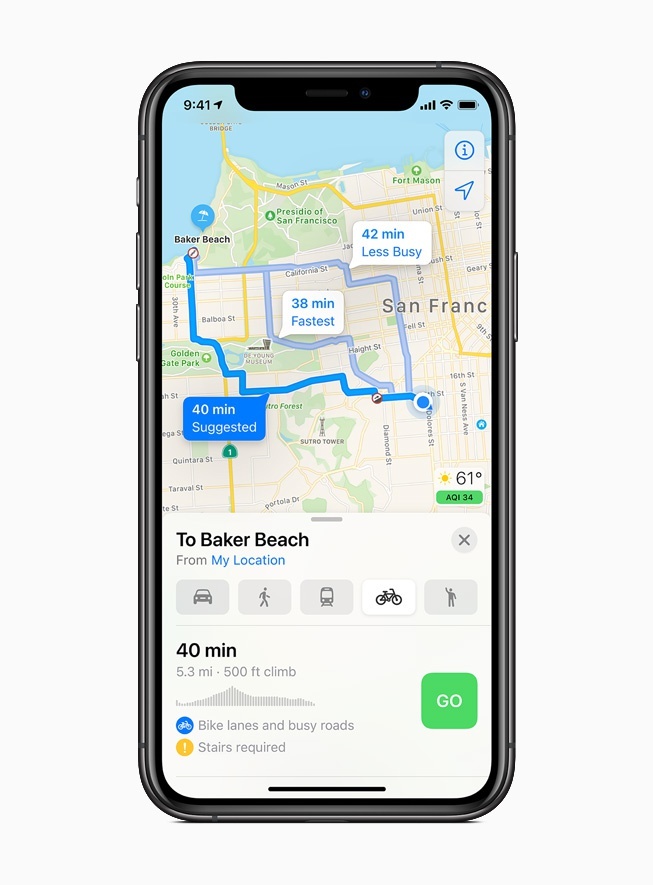
iPhone တွင် လျှပ်စစ်ကားလမ်းကြောင်းကို မည်သို့သတ်မှတ်ရမည်နည်း။
အကြောင်းအရာ
လျှပ်စစ်ကားတွေ ခေတ်စားလာတာနဲ့အမျှ သူတို့ရဲ့ လုပ်ဆောင်ချက်နဲ့ ပတ်သက်ပြီး မေးခွန်းထုတ်စရာတွေ ပိုများလာပါတယ်။ အဆိုပါပြဿနာများထဲမှတစ်ခုမှာ iPhone ကိုအသုံးပြုသည့်လမ်းကြောင်းကိုချထားခြင်းဖြစ်သည်။ ဤဆောင်းပါးတွင် CarPlay သို့မဟုတ် သီးခြားကားအမှတ်တံဆိပ်တစ်ခုအတွက် သီးခြားအပလီကေးရှင်းကို အသုံးပြု၍ ၎င်းကိုလုပ်ဆောင်နိုင်ပုံအတွက် ရွေးချယ်စရာများစွာကို ဖော်ပြထားပါသည်။ ညွှန်ကြားချက်သည် လူကြိုက်များသော မော်ဒယ် ပိုင်ရှင်များ နှင့် ကိုက်ညီမည် ဖြစ်သည် 11 iPhone ကို Pro ကို သို့မဟုတ် iPhone 13။
Maps အက်ပ်လီကေးရှင်းသည် လျှပ်စစ်ကားအား ပြန်လည်အားသွင်းနိုင်ခြေကို ထည့်သွင်းစဉ်းစားကာ သင့်ခရီးစဉ်ကို စီစဉ်နိုင်စေမည်ဖြစ်သည်။ လမ်းကြောင်းစီစဉ်နေစဉ်တွင်၊ အက်ပ်လီကေးရှင်းသည် လက်ရှိကား၏အခကြေးငွေကို သုံးစွဲနိုင်မည်ဖြစ်သည်။ လမ်းကြောင်းတစ်လျှောက်နှင့် ၎င်း၏အကွာအဝေးတစ်လျှောက် အမြင့်ပေပြောင်းလဲမှုများကို ပိုင်းခြားစိတ်ဖြာပြီးနောက်၊ ၎င်းသည် လမ်းကြောင်းနှင့်နီးသော အားသွင်းစခန်းအများစုကို တွေ့ရှိမည်ဖြစ်သည်။ ကား၏အခကြေးငွေသည် လုံလောက်သောတန်ဖိုးများနိမ့်ပါက၊ အပလီကေးရှင်းမှ အနီးဆုံးသို့ မောင်းနှင်ရန် ကမ်းလှမ်းမည်ဖြစ်သည်။
အရေးကြီးသည်- လမ်းညွန်ချက်များရယူရန်အတွက် ကားသည် iPhone နှင့် တွဲဖက်အသုံးပြုနိုင်ရပါမည်။ ယာဉ်အတွက် ညွှန်ကြားချက်များတွင် လိုက်ဖက်ညီမှုအကြောင်း သင်ရှာဖွေနိုင်သည် - ထုတ်လုပ်သူသည် ဤအချက်အလက်ကို အမြဲညွှန်ပြပါသည်။
CarPlay ကိုအသုံးပြုခြင်း။
လျှပ်စစ်ကားသည် ထုတ်လုပ်သူထံမှ အထူးအပလီကေးရှင်းတစ်ခုမလိုအပ်ပါက၊ လမ်းကြောင်းတစ်ခုဖန်တီးရန် CarPlay ကို အသုံးပြုနိုင်သည်။ ဒီလိုလုပ်ဖို့၊ သင့် iPhone ကို CarPlay နဲ့ ချိတ်ဆက်ဖို့ လိုအပ်ပြီး လမ်းညွှန်ချက်တွေကို ရယူပြီး ရနိုင်တဲ့ လမ်းကြောင်းများစာရင်းရဲ့ အပေါ်က ချိတ်ဆက်ခလုတ်ကို နှိပ်ပါ။
ထုတ်လုပ်သူထံမှ software ကိုအသုံးပြုခြင်း။
အချို့သောကိစ္စများတွင်၊ လျှပ်စစ်ကားသည် ထုတ်လုပ်သူထံမှ ထည့်သွင်းထားသော အက်ပ်မပါဘဲ လမ်းကြောင်းလမ်းကြောင်းကို ခွင့်မပြုပါ။ ဤကိစ္စတွင်၊ သင်သည်သင့်လျော်သော application ကိုအသုံးပြုရန်လိုအပ်သည်-
- App Store သို့ ဝင်ရောက်ပြီး ရနိုင်သောအက်ပ်များစာရင်းကို ရယူရန် သင့်ကားထုတ်လုပ်သူသို့ ဝင်ရောက်ပါ။
- မှန်ကန်သောအက်ပ်ကို ထည့်သွင်းပါ။
- Maps ကိုဖွင့်ပြီး ပရိုဖိုင်အိုင်ကွန် သို့မဟုတ် သင့်အတိုကောက်ကို နှိပ်ပါ။
- ဖန်သားပြင်များပေါ်တွင် ပရိုဖိုင်အိုင်ကွန်မရှိပါက ရှာဖွေရေးအကွက်ကို နှိပ်ပါ၊ ထို့နောက် "ပယ်ဖျက်ရန်" ခလုတ်ကို နှိပ်ပါ - ထို့နောက်တွင်၊ ပရိုဖိုင်ပုံသည် မျက်နှာပြင်ပေါ်တွင် ပြသမည်ဖြစ်သည်။
- "ယာဉ်များ" ခလုတ်ကိုနှိပ်ခြင်းဖြင့် သင့်လျှပ်စစ်ကားကို ချိတ်ဆက်ပါ။
- လမ်းကြောင်းစီစဉ်ခြင်းဆိုင်ရာ လမ်းညွှန်ချက်များကို စခရင်ပေါ်တွင် ပြသပါမည် - ၎င်းတို့ကို လိုက်နာပါ။
မတူညီသောကားများပေါ်တွင် လမ်းကြောင်းတစ်ခုဆွဲရန် iPhone တစ်လုံးကို အသုံးပြုခြင်း။
EV အများအပြားကို လမ်းညွှန်ရန် တူညီသော မိုဘိုင်းကိရိယာကို သင်သုံးနိုင်သည်။ ထိုသို့လုပ်ဆောင်ရန် သင့် iPhone တွင် လမ်းညွှန်ချက်များကို ရယူပါ၊ သို့သော် “စတင်” ခလုတ်ကို မနှိပ်ပါနှင့်။ ယင်းအစား၊ ကတ်ကို အောက်သို့ဆင်းပြီး ထိုနေရာတွင် "အခြားကား" ကို ရွေးပါ။

